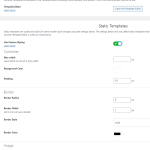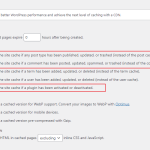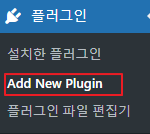워드프레스를 운영하신다면 보안에 신경쓰게 되는데 이 글에서는 무료로 사용이 가능한 보안 플러그인을 소개 해 드릴까 합니다.
이 글에서 소개하는 워드펜스(Wordfence)플러그인은 많은 사용자가 사용하는 플러그인으로 무료/유료버전이 있습니다.
저는 무료 버전을 사용하는데 무료버전은 로그인 보안, 아이피 차단, 악성코드 스캐닝, 자체 방화벽이 지원 됩니다.
유료버전은 악성코드, 국가차단, 이중인증 등의 기능을 제공합니다.
워드펜스 설치과정
워드프레스 관리자 화면에서 접속해서 좌측 메뉴 중 [플러그인] – [Add New Plugin]를 클릭 하세요.
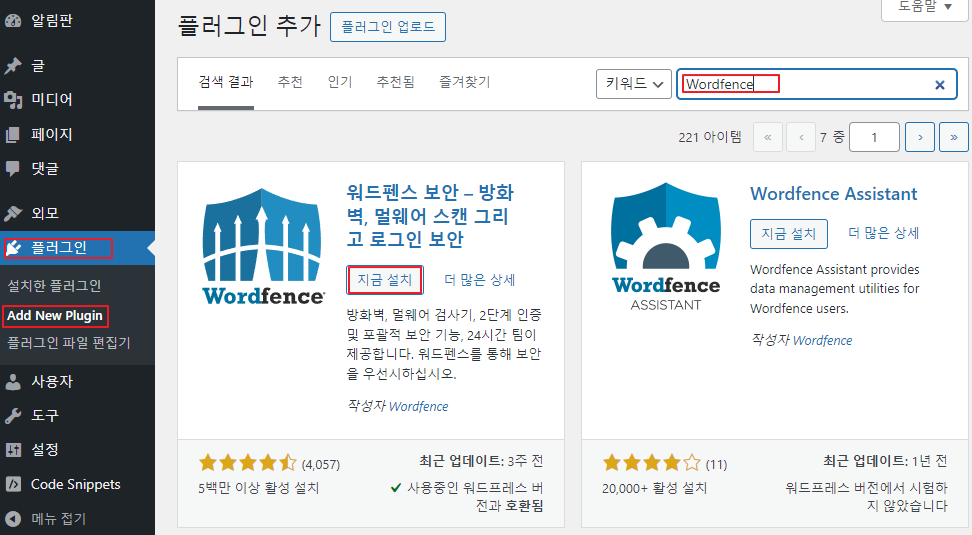
Wordfence플러그인이 설치되면 [활성화]를 눌러 주세요. 그럼 아래 화면이 나옵니다.
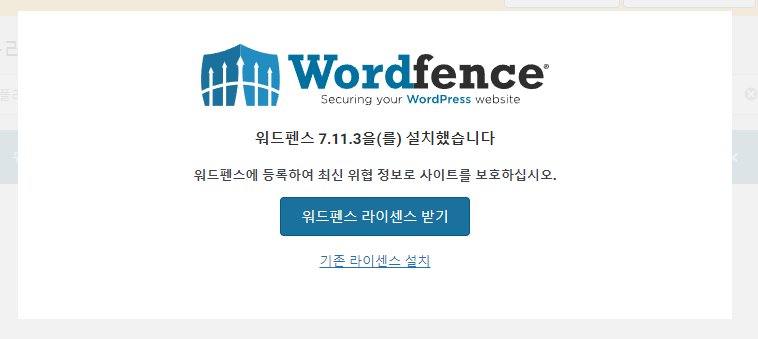
워드펜스 라이센스 받기를 클릭 하세요.
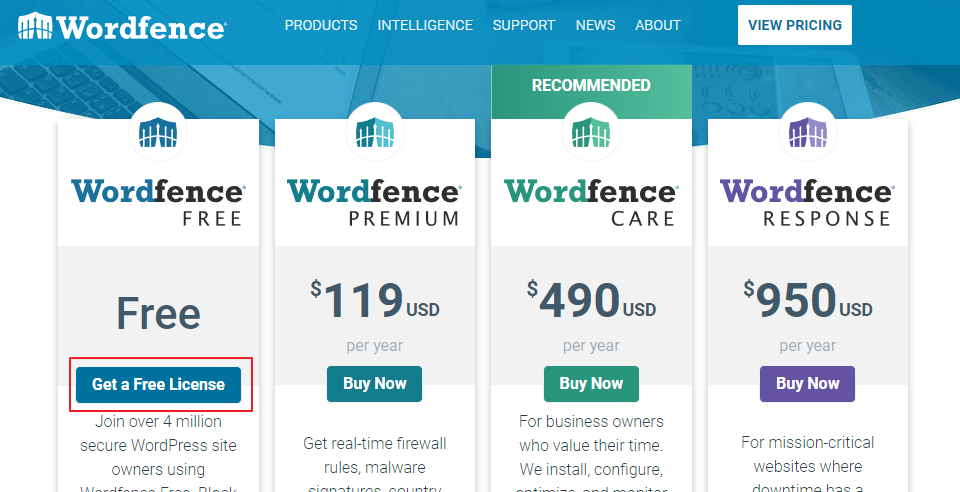
무료버전을 사용하기 위해 Free[Get a Free license]를 클릭 하세요.
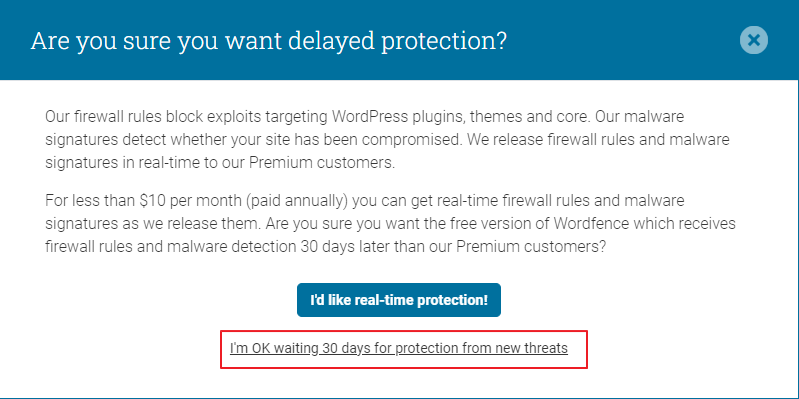
빨간 박스친 [i’m OK waiting 30~~~]을 클릭하세요.
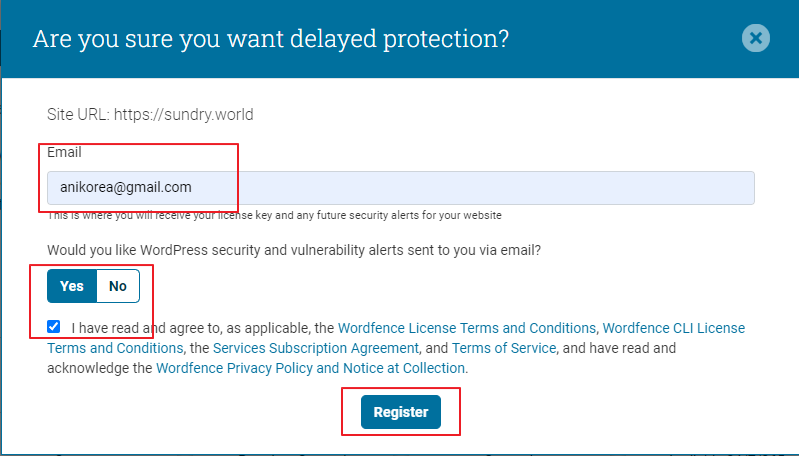
보안관 관련해 워드프레스 보안 및 취약점 알림을 이메일로 받을것인지 묻는 창이 뜹니다. 이메일 입력하고 ‘Yes’와 정보 동의에 체크하고 ‘Register’버튼을 클릭 하세요.
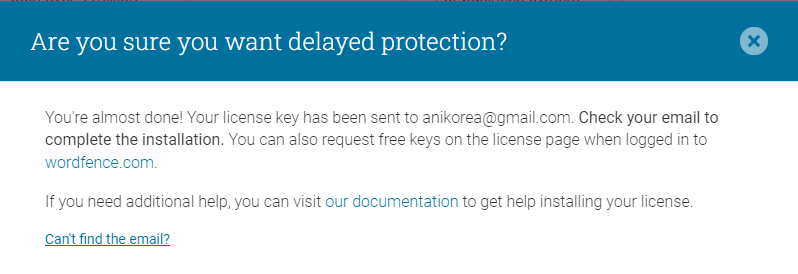
라이센스 키가 이메일로 전송되니 이메일을 확인해서 설치를 완료하라는 창이 뜹니다. 위에서 적은 이메일을 확인 하세요.
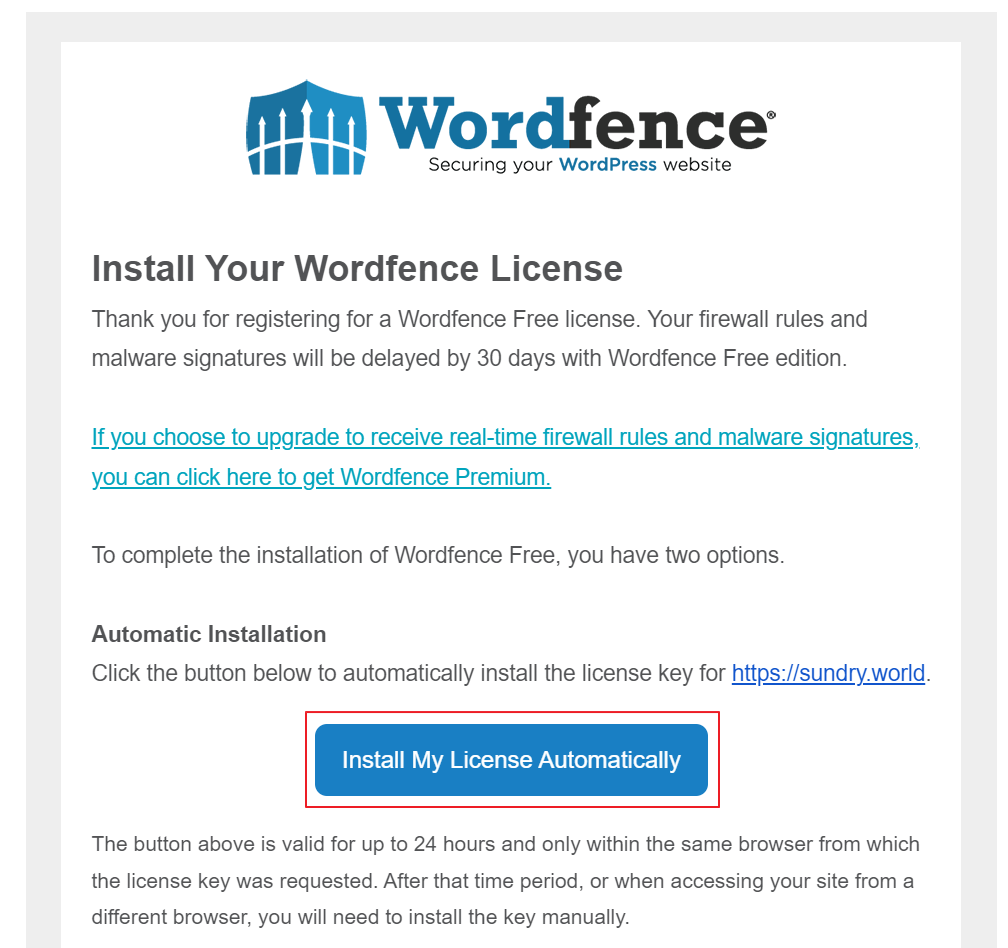
메일을 확인하면 위 내용이 나오는데 [Install My License Automatically] 버튼을 클릭 하세요.
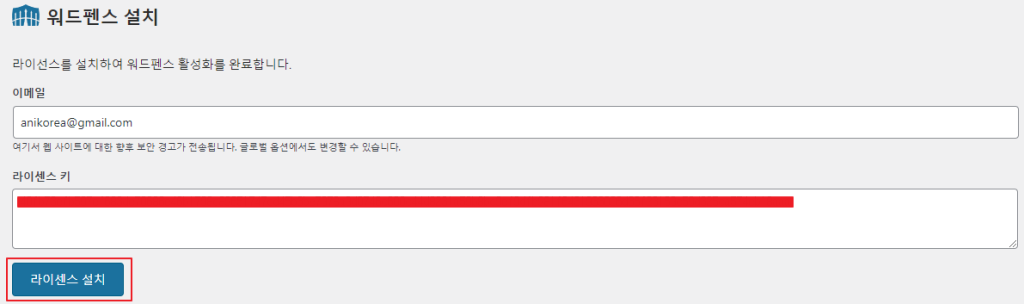
라이센스 키가 발급되었습니다. [라이센스 설치]를 클릭해서 설치를 진행하세요.
워드펜스 기능 정리.
관리자 패널 왼쪽에 워드펜스(Wordfence) 플러그인이 보일겁니다. [검사] 버튼을 클릭해서 사이트 상태를 점검 하세요.
검사 기능은 사이트를 스캔해서 취약성을 감지한 후 결과를 보여주는 기능 입니다.
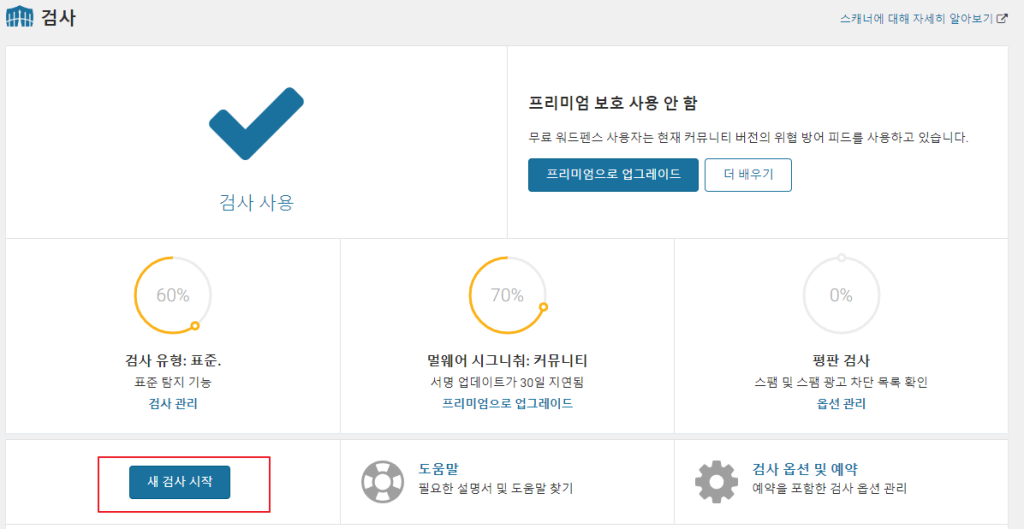
[새 검사 시작]버튼을 클릭하면 검사를 시작 합니다.
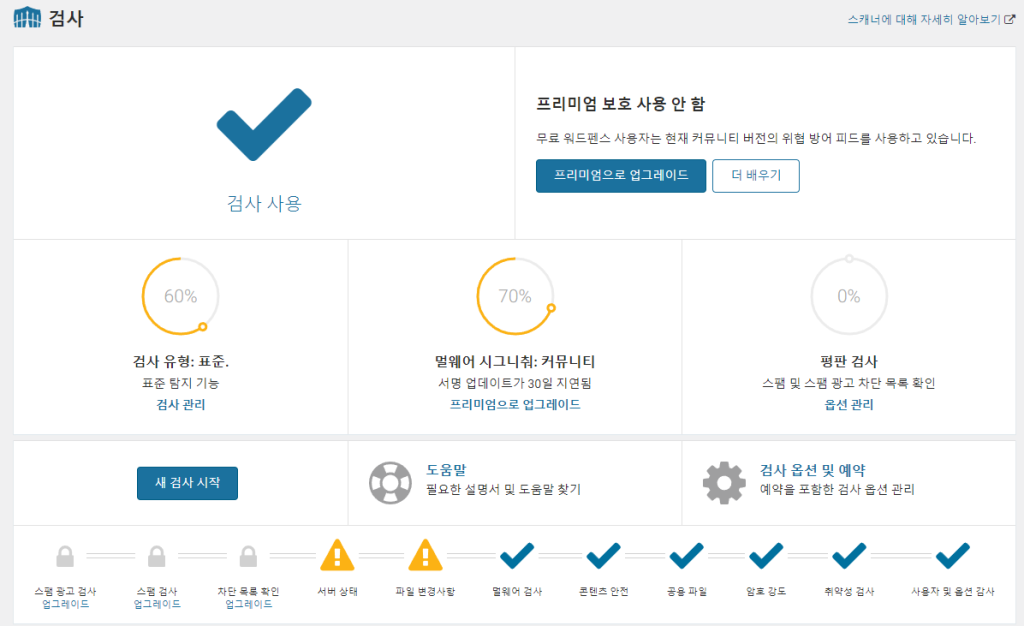
검사가 완료되면 위와 같은 화면이 나오는데 사이트에 이상이 있을 경우 경고표시가 뜨고 사유 확인도 가능합니다.